
はい、来ました。
今回、WU配信方針の仕様変更も含まれており、割と長いです。

はい、来ました。
今回、WU配信方針の仕様変更も含まれており、割と長いです。
前回のあらすじ。勝手にWin10にされる現象が多発。
今回、2nd seasonが到来したようで再び猛威を振るっております。ツイッター検索で「Windows10」「Win10」辺りで検索するとそれはもう酷いことになっております。未対策勢はお気をつけくださいませ。
このウイルスはアンチウイルスソフトでは防げません。レジストリでの対処なりツールでの対処なり該当KBを入れない対処なりが必要になります。
該当KBを入れないことによる対処方法は下記の記事をご参照くださいませ。
【Win】 WindowsUpdateで入れなくても良いKBリスト
前回が3/11、今回が5/17、あと1回くらい阿鼻叫喚があるかないかってところでしょうか…。「ゴリ押し大好き!もっとゴリ押しして!」って人には嬉しいかもしれませんが、そんな人、この世にどれくらいいるんすかねぇ…。ちなみに自分は大嫌いです。
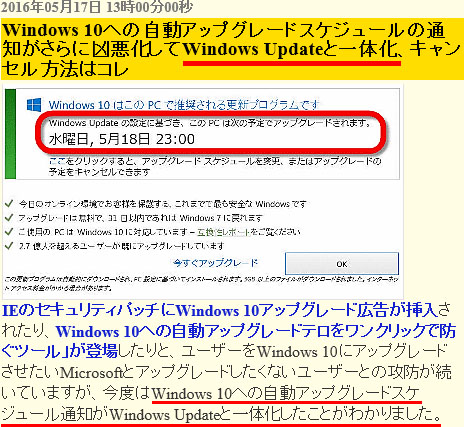
(ソース:http://gigazine.net/news/20160517-windows-10-auto-upgrade/)
ナ、ナンダッテー!!
うん、はい、知ってた。
2015年4月度のWUクラからWin10関連が混入しております。詳細は下記の記事へどうぞ。
【Win】 WindowsUpdateクライアント単品でもWin10化の危険性
【Win7】 WindowsUpdateにWin10へのアプグレ項目はいつ追加されたのか
「Win10関連の混ざっているWUクラなんていらない!」という人は下記の記事(の備考1がWUクラリスト)を参考にアンスコしてどうぞ。

例の脆弱性(CVE-2016-4117)の修正が施されたWin8.1向けのKB3163207(FLASHの更新が配信されました。
5月度の月例で配信されたKB3153799(FLASHの更新)にはCVE-2016-4117の修正は含まれておりません。FLASHをご使用されている8.1ユーザはKB3163207を適用しておきましょう。
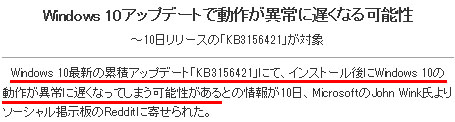
(ソース:http://pc.watch.impress.co.jp/docs/news/20160511_756756.html)
一部PCで動作が異常に遅くなる可能性があるそうです。犯人はCortana。
この不具合が発生した人は、Cortanaの設定で
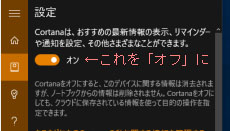
「Cortanaは、おすすめの最新情報の表示」をオフにすることで緩和できるかもしれないそうです。

2016/05/11に配信されたKBザックリまとめです。何か問題等が見つかった場合、この記事は随時更新いたします。
更新履歴Win10関連を除けば、今のところ目立った不具合報告もなく、今月は平和かな?
① KB3150513(5/4配信分のWin10関連パッチ)を一応記載
② KB3153171、KB3153199、KB3156016、KB3156017の情報が公開されたので記載
③ KB3035583(5/6配信分のWin10関連パッチ)を一応記載
④ KB3150220、KB3153704、KB3155178を追加
⑤ Win8.1用パッチ、KB3151058、KB3156059、KB3155784、KB3157993を追加
⑥ Win8.1用パッチ、KB3157993(FLASH)に追記。最新のKB3163207が来ました。
注意事項としては、2016年3月度の配信から、IEのセキュリティパッチにWin10関連も紛れ込ませてきております。当初、このパッチは「新しいタブにWin10の広告が表示される」と海外ではいわれておりましたが、これは恐らく勘違いかと思われます。この件に関しての詳細は下記の記事をご参照くださいませ。
【アプデ】 Win10関連が含まれたIE用パッチKB3139929(KB3146449)の挙動は未だ不明
面倒な人向けに一言で説明いたしますと、このパッチがどういう活動をするかは未だ不明です。
MS公式に書かれている各種KBの情報で、過去に一度組み込んだものに関しては、再度「なにそれが組み込まれています」とは案内されません。特定の機能を削除した場合は「○○の機能を削除」と記載されます。5月度のIE用パッチに「Win10関連の機能を削除」といった一文がないため、5月度のIE用パッチにもWin10関連は含まれたままでしょう。言うまでもなく、このセキュリティパッチを入れなかった場合、脆弱性は放置されることになります。どうされるかの判断はお任せいたします。
その他の入れなくても良いKBリストについては下記の記事をご参照くださいませ。
関連記事
【Win】 WindowsUpdateで入れなくても良いKBリスト
以下、2016/05/11配信分のザックリ説明(Win7/8.1向け)になります。.NETやOffice等は割愛(何か致命的な問題等があれば追記or別途記事にします)。

2016/05/06、WindowsUpdateにKB3035583(Win10アプグレ関連、GWX)が再々々々…度来ております。Windows10にする気のない人は非表示にしてどうぞ。
ここまで2016/03/24のKB3035583記事の日付を変えただけのコピペ。前回は2016/03/24、その前は2016/02/26と30-40日間隔で来ております。次回は6月か7月、あるいはその両方でしょうか…。あと2回くらいで廃刊になるのかと思うと少々寂しい気…なんてまったくしません。ええ、しませんとも!
「(無料で)Get Windows 10」が「(有料で)Get Windows 10」にならないことを心より願っております…

WindowsUpdateのオプションにKB3150513が配信されました。
(環境によっては重要になっている場合もあるようです)
このパッチは一言でいってしまえばWin10関連のパッチになります。Win10にする気のない人は非表示にしてどうぞ。
KB3150513のページにはWindows10とは一言も書いていませんが「Microsoftとそのパートナーが最新のWindowsオペレーティングシステムのインストールを希望お客様の互換性を確保します」と書かれており、遠まわしにWin10関連だと言っております。
どういうパッチか詳しく知りたい人は、下記の追記1-3をご参照くださいませ。
追記1
海外のMSコミュニティにファイルのSSがアップされました。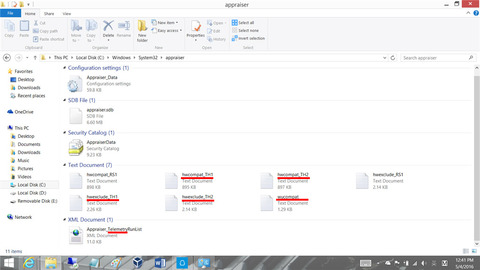
(画像クリックで拡大)
hwcompat_TH1にhwcompat_TH2に…そのままの意味で捉えるなら、hwcompat ⇒ Hardware compatible(ハードウェアの互換性)、TH1/TH2 ⇒ いわずと知れたWin10のバージョン…Win10関連のパッチなんすかね…
追記2
海外メディアに詳細が書かれていました。以下ザックリ意訳。
このアップデートにはバイナリデータは含まれていません。Windows10との互換性を検出するための新しいデータが含まれております。
つまるところこのパッチはWin10互換性リストの最新版ってところでしょうか。説明を信じるならただのdbのようですが、Win10にしたくない人はわざわざ入れる必要もないでしょう。Win10にしたい人はご自由にインストールしてどうぞ。
このパッチは入れなくても良いKBリスト入りとします。
追記3
このパッチは配信される場合と配信されない場合があります。配信される条件はKB2977759(CEIP関連) / KB2952664(Win7用10関連) or KB2976978(Win8.1用10関連)のパッチがインストールされている環境のみになります。
配信されず「なんでうちの環境には来ていないんだろう」と思っていた方はご安心ください。配信されなくてもまったく問題ありません。

Windows7のWindowsUpdateクライアントの非表示リストからKB3035583(Win10アプグレ関連、GWX)が消えました。KB3035583のページを見てみると、
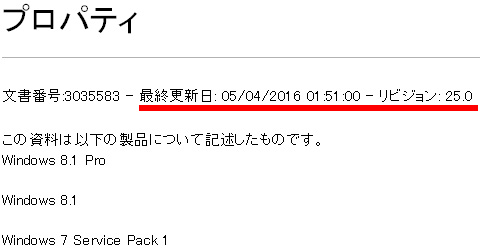
はい、GW中にお仕事お疲れ様です。てか、アドウェアごときがリビジョン25ってなんやねん…
近々来るかもしれませんので、Win10にしたくない人はお気をつけくださいませ。
2016/05/06追記
はい、来ました。

2016年4月に配信されたOutlook2013用パッチKB3114941をインストールすると、Outlook2013やLync2013がランダムクラッシュする場合があるそうです。この問題に遭遇した際の回避策は
① KB3114941をアンインストール
② レジストリをいじる
のいずれかになります。
①の方法でクイック実行版Officeをお使いの方は
こちらをご参照くださいませ。(VL版は「プログラムと機能」から普通にアンスコ)
②の方法は
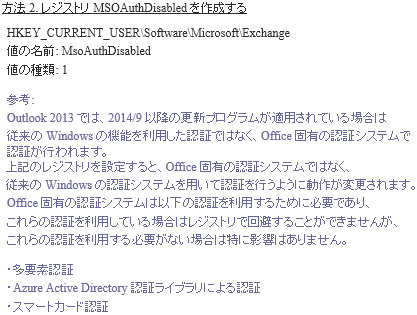
(ソース:http://blogs.technet.com/b/outlooksupportjp/archive/2016/04/21/kb3114928.aspx)
レジストリの編集に慣れている人ならサクッと終わりますが、一部の機能に影響が出るようです。

2016/03/16配信のオプションKB3133977と、2016/04/13配信のセキュリティパッチKB3146706の2つが、WindowsUpdateクライアント上からチェックが外れたそうです。
(私信:教えていただきありがとうございます)
KB3133977に関してはセキュリティパッチではないためスルー可です。KB3146706はセキュリティパッチになるため、入れなかった場合は脆弱性が放置されることになります。
チェックが外れた理由はわかりませんが、両パッチとも環境によって不具合が発生する場合があるためだと思われます。
それぞれのパッチを振り返ってみましょう。
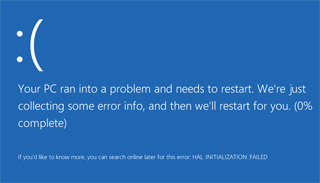
現地時間で2016/04/19に配信されたSurface Book/Pro4用のファームウェアを適用すると、環境によってはBSoDが発生する場合があるそうです。またか的な。
以下、解決方法が海外サイトに載っていたのでザックリ翻訳。少し手間です。
「C:\Windows\INF」にある「setupapi.dev」をテキストエディタで開きます。(setupapi.dev.logを見るべしという説もありますが、setupapi.dev.logは間違いでsetupapi.devを見るべしという説もあります。どっちが正しいのかは不明)
中身はくっそ長いので「Failed to install device instance」で検索します。検索したら9行上を見て
oem90.inf / oem96.inf / oem113.inf / oem135.inf、のどれか(あるいは異なる数字)が書かれているのでメモします。次に管理者モードでコマンドプロンプトを起動します。oem90.infを例にすると
poputil –d oem90.inf
と入力してエンター。
その後、再度WindowsUpdateを実行するとBSoDが発生しなくなるそうです。
もっと細かい情報が必要な場合はEnglishになりますが下記へどうぞ。
Blackforce (setupapi.dev.logを見るべし説)
Surface Book Update Failed – Intel Control Logic – 0x800f0203
InfoWorld (setupapi.dev.logは間違いでsetupapi.devを見るべし説)
Surface Book, Surface Pro 4 updates throw 800f0203 error, blue screens
Reddit (当該スレッド)
a botaload of new drivers incoming

2016/04/20に多数のオプションが来ております。この記事はWin8.1向けになります。Win7向けはこちらをご参照くださいませ。
ざっと見た限りServer向けやリモート関連の不具合修正パッチが多く、特にお困りの症状がなければ全スルーでも良いとは思いますが判断はお任せいたします。セキュリティ関連ではないため、入れなくてもセキュリティ上の支障はありません。
以下、各パッチのザックリ説明になります。
KB3103616
Windows Server 2012向け、Wmiprvse.exeのメモリリーク問題の修正。
KB3103709
Windows Server 2012向け、ドメインコントローラの不具合(CPU使用率が100%になるなど)の修正。2016/03/16にも配信されましたが、ある日突然リストから消えました。初期バージョンは何か問題があったんすかね…
KB3125424
Windows Server 2012向け、LSASS.exeが原因でOutlookやらリモートデスクトップやら、各種動作が停止する問題の修正。
KB3138378
Windows Journalの更新。手書き入力関連ですが、具体的に何をどう更新したのかは未記載。「手書き入力なんて使ってないぜ!」という人はわざわざ入れる必要もないでしょう。
KB3144474
Windows Server 2012向け、Certreq.exeがクラッシュする問題の修正。
KB3144850
Windows 10 IoTからWindows Embedded 8.1 Industryにダウングレード時に起動しない問題の修正。一般ユーザにはまず間違いなく不要でしょう。
KB3145384
MinDiffAreaFileSizeのレジストリ値を3GBから50GBに増加。シャドウコピーの記憶領域を拡張できるようになるようです。
KB3146601
Windows Server 2012向け、グループポリシーオブジェクトのインポートが失敗し、ターゲットポリシーが削除される問題の修正。
KB3146604
Windows Server 2012向け、WMIサービスがクラッシュする問題の修正。
KB3146627
Windows Server 2012向け、リモートデスクトップサービスの不具合(複数のユーザがログイン時、ネットワークドライブが正しく表示されないとか)の修正。
KB3146751
Windows Server 2012向け、App-Vにログオンした際にエラーが発生する問題の修正。
KB3146978
リモートデスクトップサービスのパフォーマンス低下問題の修正。リモートデスクトップサービスを使ってドライブやらプリンタやらに接続した際、異常に遅くなるような症状があれば、このパッチの適用で解決するかもしれません。
KB3149157
TCP/IPの信頼性の改善。プロキシアプリがUDPにリダイレクトした際に0xd1エラーでクラッシュしたり、ログオン/ログオフ時に0xAエラーが出たりする問題の修正。

2016/04/20にオプションが来ております。この記事はWin7向けになります。Win8.1向けはこちらをご参照くださいませ。
これらはセキュリティ関連ではないため、入れなくてもセキュリティ上の支障はありません、と、いつものように言いたいところですが、KB3140245はどうなんだろう。先行でオプション配信して、問題がなければそのうち重要に上がってきそうな気もします。
以下、各パッチのザックリ説明になります。
KB3138378
Windows Journalの更新。手書き入力関連ですが、具体的に何をどう更新したのかは未記載。「手書き入力なんて使ってないぜ!」という人はわざわざ入れる必要もないでしょう。
KB3140245
TLS1.1/1.2のアップデート。[DefaultSecureProtocols]のレジストリキーを追加。SSLの脆弱性の発見に伴い、ブラウザの設定でSSLの無効化&TLSの有効化をされた方は多いと思います。このパッチの適用で、OSレベルでデフォルトのプロトコルをTLSに変更されるようです。
疑問なのは「TLSの有効化、SSLの無効化」なのか「TLSの優先化」なのか。この辺の仕様はよくわかりませんが、もし、前者だった場合、まだSSLを使っている方は注意が必要かもしれません。

2016/04/13に配信されたKBザックリまとめです。何か問題等が見つかった場合、この記事は随時更新いたします。
更新履歴
① 初版。
② KB3142042/KB3143693/KB3142045/KB3154132(.NETとFLASHのセキュリティアップデート)を追記
③ KB3135456(Hyper-Vのセキュリティアップデート)を追記
④ KB3148198(IE用パッチ)の項目に、KB3146449(Win10関連)の情報を追記
⑤ KB3146706の項目に不具合情報を追記
⑥ KB3147071の項目に不具合情報を追記
⑦ KB3146706/KB3147071の項目を修正
⑧ KB3147071の項目を修正
注意事項としては、2016年3月度の配信から、IEのセキュリティパッチにWin10関連も紛れ込ませてきております。当初、このパッチは「新しいタブにWin10の広告が表示される」と海外ではいわれておりましたが、これは恐らく勘違いかと思われます。この件に関しての詳細は下記の記事をご参照くださいませ。
【アプデ】 Win10関連が含まれたIE用パッチKB3139929(KB3146449)の挙動は未だ不明
面倒な人向けに一言で説明いたしますと、このパッチがどういう活動をするかは未だ不明です。
MS公式に書かれている各種KBの情報で、過去に一度組み込んだものに関しては、再度「なにそれが組み込まれています」とは案内されません。特定の機能を削除した場合は「○○の機能を削除」と記載されます。4月度のIE用パッチに「Win10関連の機能を削除」といった一文がないため、4月度のIE用パッチにもWin10関連は含まれたままでしょう。言うまでもなく、このセキュリティパッチを入れなかった場合、脆弱性は放置されることになります。どうされるかの判断はお任せいたします。
その他の入れなくても良いKBリストについては下記の記事をご参照くださいませ。
関連記事
【Win】 WindowsUpdateで入れなくても良いKBリスト
以下、2016/04/13配信分のザックリ説明(Win7/8.1向け)になります。Office等は割愛(何か致命的な問題等があれば追記or別途記事にします)。
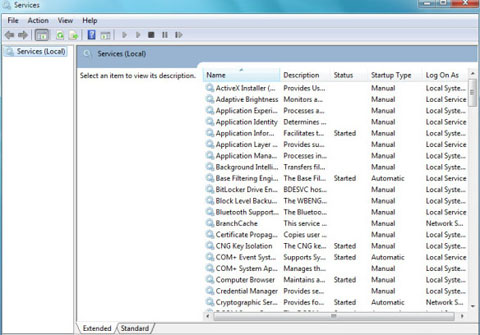
どうでしょう。重いですか。
重くなる原因のサービス2点をご紹介。Win7向けの内容になります。
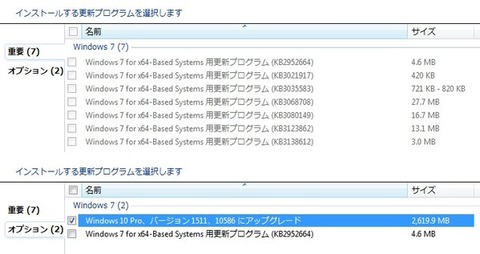
(ソース:https://twitter.com/GranzF12/status/718606674739630080)
(画像クリックで拡大)
メッセージより情報をいただきましたのでご紹介。
WindowsUpdateで入れなくても良いKBリストの暫定追加リスト(WindowsUpdateクライアント)以外を全部アンインストールしている環境下(KB3035583等は入れておらず、WUクラだけ入れている状況)で、WindowsUpdateのオプションに「Windows10にアップグレード」が来たそうです。
最新のWUクラだけ入れている環境全てに来るかどうかまではわかりませんが、MSさんはうっかりミスかっこわらいで「Windows10にアップグレード」にチェックを入れて配信してきたこともありますので、2015年4月以降に配信されたWUクラをお使いの人はお気をつけくださいませ。
Win10関連が付加されていないWUクラに関しては、下記の関連記事をご参照くださいませ。
備考
下記のレジストリを見て、
HKEY_LOCAL_MACHINE\SOFTWARE\Microsoft\Windows\CurrentVersion\WindowsUpdate\OSUpgrade
AllowOSUpgrade = 1
になっていたら要注意です。AllowOSUpgradeが1だとWin10への誘導が表示されるかもしれません。Win10はお断りという方は0にしましょう(0はWin10くんな、1はWin10カモン)。いつの間にか1にされていたという報告もいただきましたので、WUクラのアップデートをされている方はお気をつけくださいませ。
余談ですが、自分の環境(KB2887535のWUクラ使用)では「HKEY_LOCAL_MACHINE\SOFTWARE\Microsoft\Windows\CurrentVersion\」内に「WindowsUpdate」というキー自体存在しません。Win10への誘導はお断り、という方は古いWUクラを使うというのも手です。
(私信:情報提供ありがとうございます)
関連記事
【Win7】 WindowsUpdateにWin10へのアプグレ項目はいつ追加されたのか
【Win8.1】 Win10へのアプグレ用ファイルが無いと思われるWUクライアント